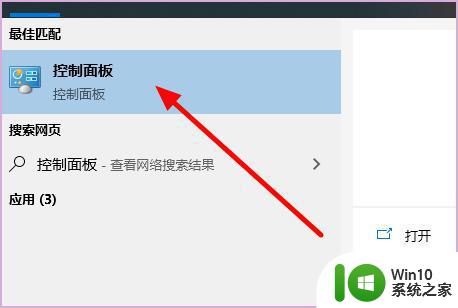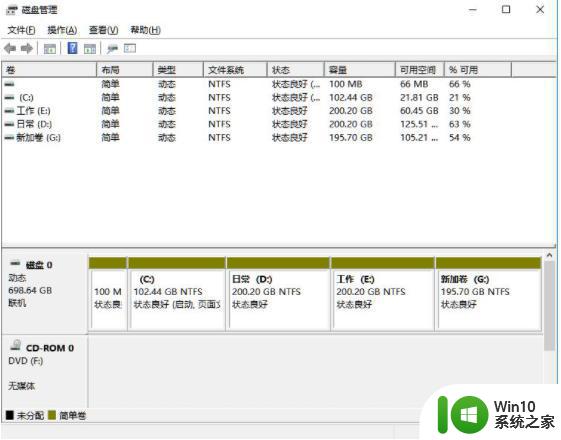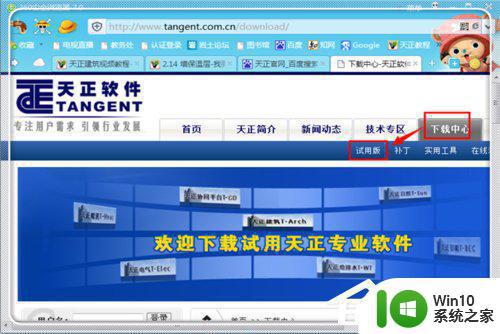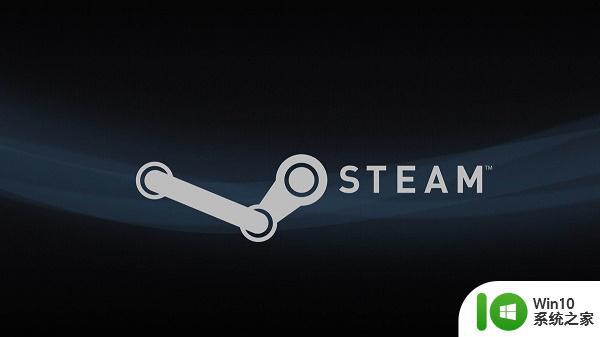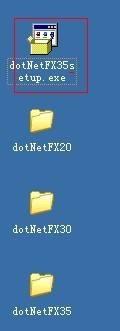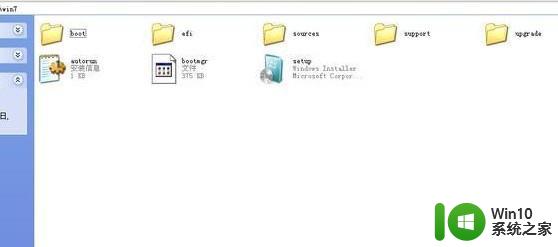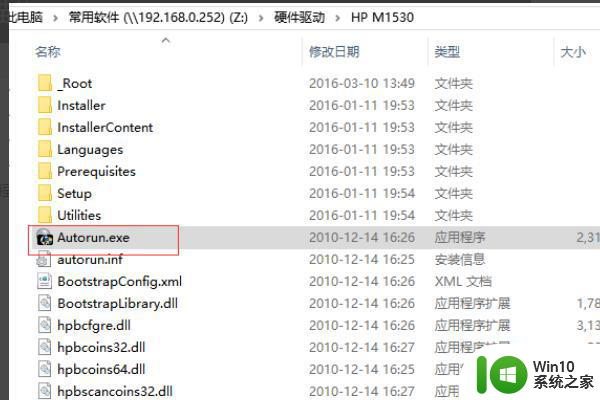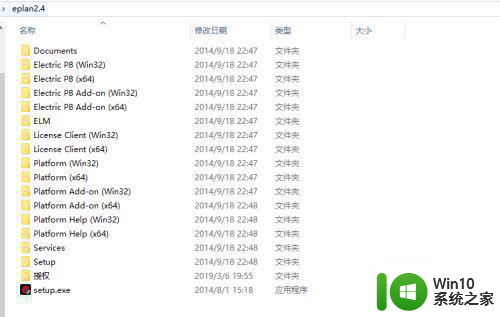t20天正建筑v8.0安装教程 Windows系统安装T20天正建筑软件 V8.0注意事项
t20天正建筑v8.0安装教程,在现代建筑设计与施工中,T20天正建筑软件V8.0作为一款功能强大的工具,被广泛应用于Windows系统,在安装该软件之前,我们需要了解一些注意事项,以确保安装过程顺利进行。以下是T20天正建筑软件V8.0的安装教程以及需要注意的事项。在阅读本文之后,您将能够轻松地安装并使用这款优秀的建筑软件。
方法如下:
1.选中T20天正建筑软件 V8.0,鼠标右键选择“以管理员身份运行”
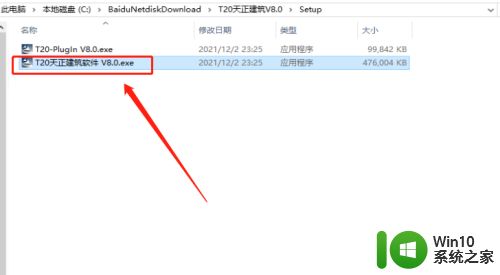
2.选择我接受许可证协议中的条款(A),点击“下一步”

3.选择软件安装路径,点击“下一步”,安装地址不要带中文。可以在自己需要的安装的磁盘新建一个文件夹重命名进入后,下一步继续
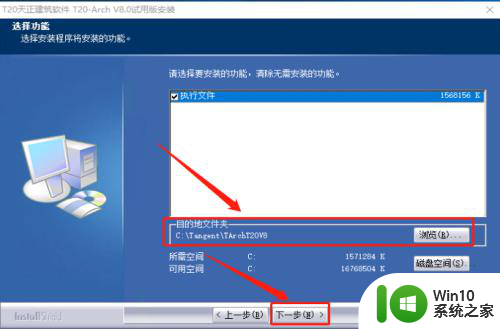
4.可以修改开始菜单文件夹,点击“下一步”。
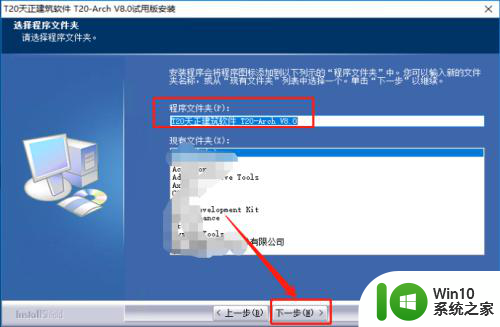
5.软件正在安装,请耐心等待
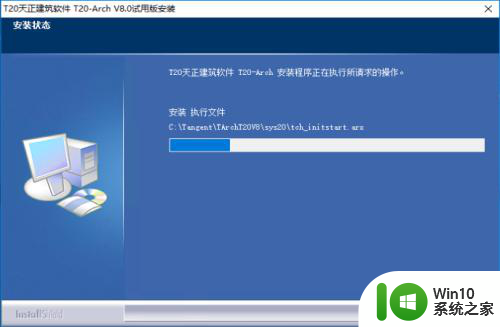
6.点击“完成”关闭安装向导窗口
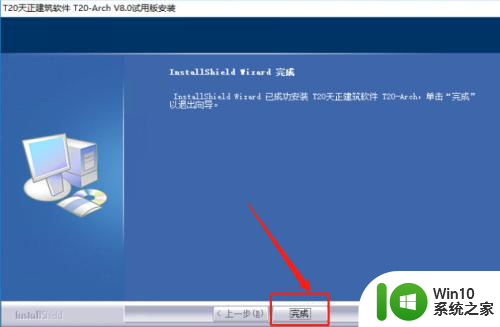
7.回到前面解压的安装包文件夹,选中T20-PlugIn V8.0鼠标右键 管理员身份运行。
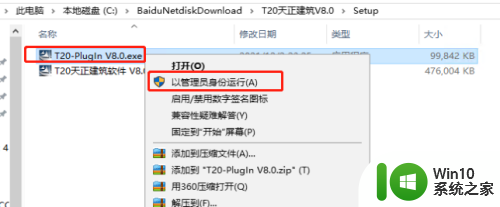
8.选择软件安装路径,点击“下一步”
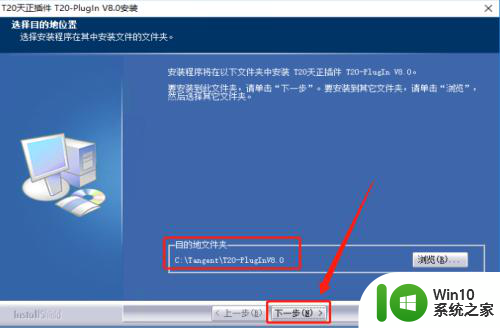
9.安装完成
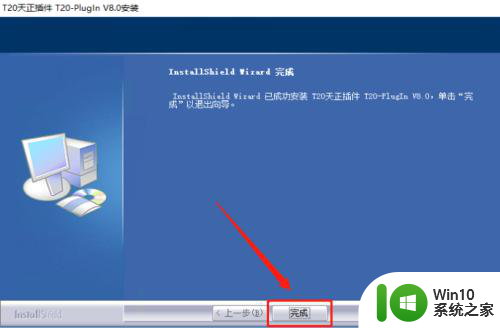
10.回到前面解压的安装包文件夹,双击打开Crack文件夹,将里面的文件复制到安装目录下如图所示
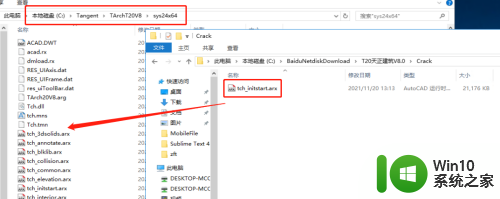
11.勾选下次不再提示,点击“确定”,即可开始使用软件了
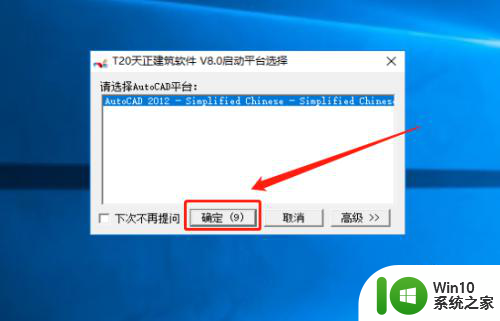
以上是t20天正建筑v8.0安装教程的全部内容,如果你遇到这种情况,可以按照以上方法解决,希望对大家有所帮助。